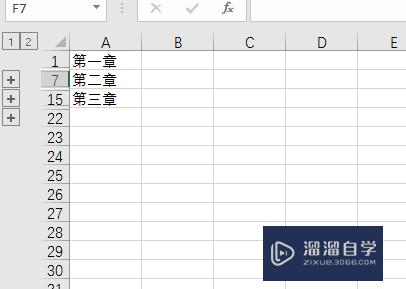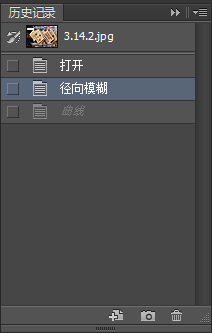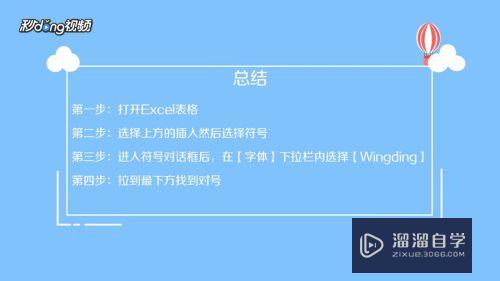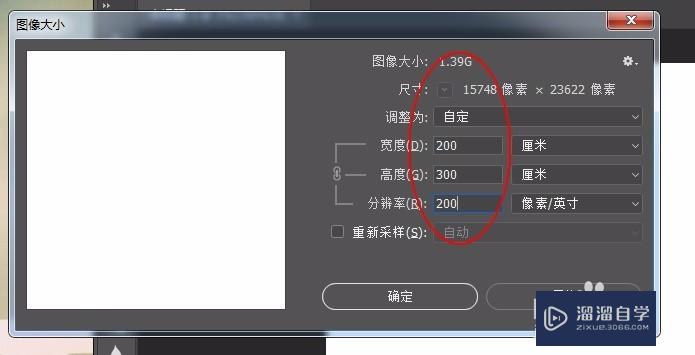怎么把Excel表格导入Word(怎么把excel表格导入word文档)优质
众所周知。虽然在Word上也可以列表。但是在Excel上列表。计算要方便得多。所以很多时候我们需要把Excel上的数据表格导入到Word中。那么怎么把Excel表格导入Word?小渲来分享两种方法给大家。
工具/软件
硬件型号:联想ThinkPad P14s
系统版本:Windows7
所需软件:Excel 2013
方法1:
第1步
先在Excel上完成列表。数据计算。然后将文件保存在一个方便找到的地方。
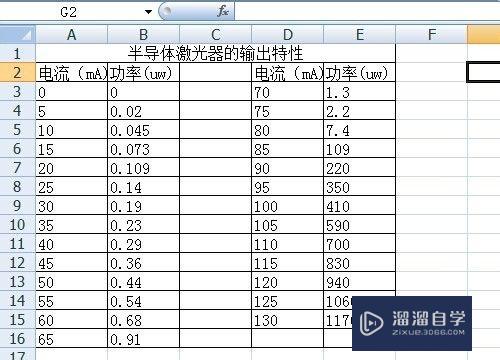
第2步
打开word。在需要导入表格的地方选择菜单栏中的“插入”按钮。
在插入选项中选择“对象”。
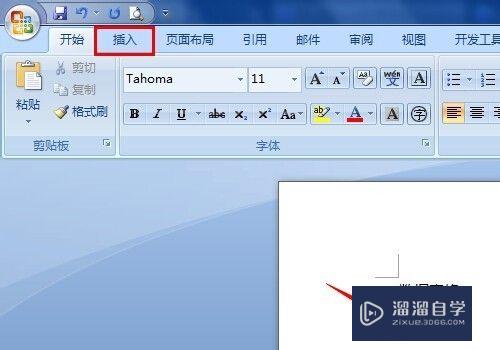
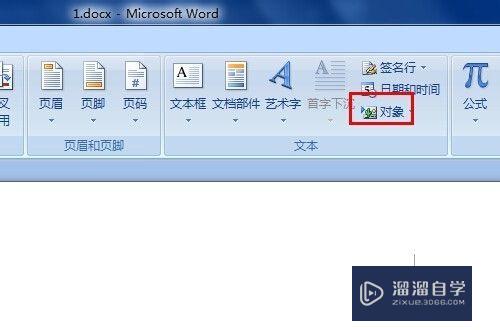
第3步
在对象对话框中点击“由文件创建”。然后点“浏览”。找到刚刚保存的Excel文件。点击“插入”。再点“确定”。
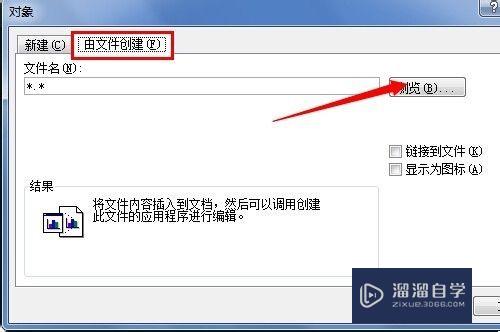
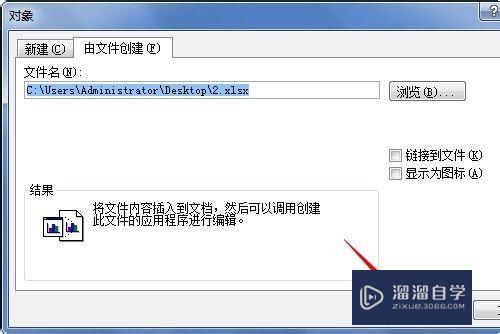
第4步
就可以在word中看到已创建的表格。点击一下表格。可以设置表格的格式。如“居中”。点击表格四个角的小点。拖动。可以调整表格大小。
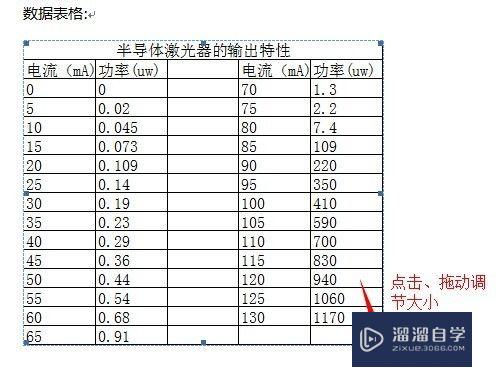
方法2:
第1步
在Excel中选中表格的所有单元格(选中后颜色会变化)。然后右键。选择“复制”。
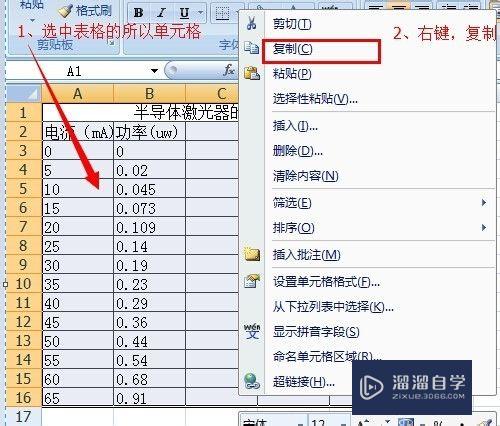
第2步
在word里把光标移动到需要导入表格的位置。点击右键。点粘贴就可以了。同样可以按方法一种的操作对表格进行调整。
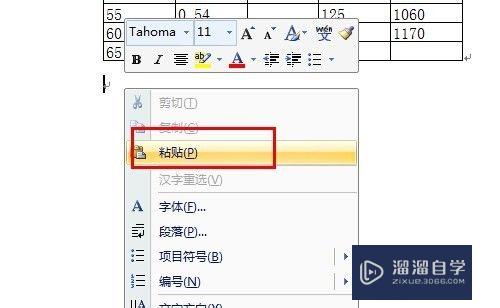
以上关于“怎么把Excel表格导入Word(怎么把excel表格导入word文档)”的内容小渲今天就介绍到这里。希望这篇文章能够帮助到小伙伴们解决问题。如果觉得教程不详细的话。可以在本站搜索相关的教程学习哦!
更多精选教程文章推荐
以上是由资深渲染大师 小渲 整理编辑的,如果觉得对你有帮助,可以收藏或分享给身边的人
本文标题:怎么把Excel表格导入Word(怎么把excel表格导入word文档)
本文地址:http://www.hszkedu.com/60352.html ,转载请注明来源:云渲染教程网
友情提示:本站内容均为网友发布,并不代表本站立场,如果本站的信息无意侵犯了您的版权,请联系我们及时处理,分享目的仅供大家学习与参考,不代表云渲染农场的立场!
本文地址:http://www.hszkedu.com/60352.html ,转载请注明来源:云渲染教程网
友情提示:本站内容均为网友发布,并不代表本站立场,如果本站的信息无意侵犯了您的版权,请联系我们及时处理,分享目的仅供大家学习与参考,不代表云渲染农场的立场!